Cet article vous aidera à apprendre comment accéder à la dernière version de FFmpeg et comment ses fonctionnalités peuvent vous faciliter la gestion des conversions et des flux de fichiers multimédia.
Tout d'abord, vous apprendrez à installer FFmpeg sur Debian 10 étape par étape, puis à l'utiliser.
Installation de FFmpeg sur Debian 10
FFmpeg peut facilement être installé sur le système Linux Debian 10 en utilisant différentes méthodes. Par exemple, nous pouvons l'installer à partir du référentiel de packages APT officiel de Debian, ou il est également disponible dans le Snap Store, et nous pouvons également l'installer à partir de là. Cependant, nous choisirons le plus efficace et le plus pratique du référentiel officiel de Debian 10.
Lors de la rédaction de cet article, la version la plus récente et stable de FFmpeg est la 4.1.6, qui est disponible sur le référentiel de paquets Debian APT. Donc, mettez simplement à jour le référentiel de cache du système, d'abord, en utilisant la commande ci-dessous :
$ sudo apt mise à jour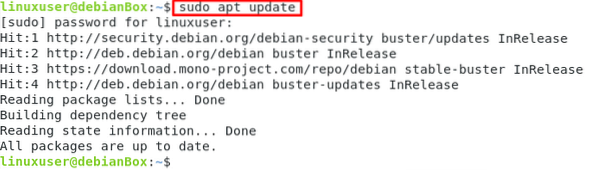
Mettez également à niveau les packages installés à l'aide de la commande ci-dessous :
$ sudo apt mise à niveau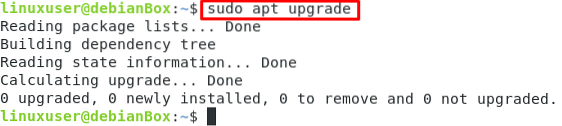
Une fois le système mis à jour. Démarrez l'installation de FFmpeg en tapant la commande simple ci-dessous :
$ sudo apt installer ffmpeg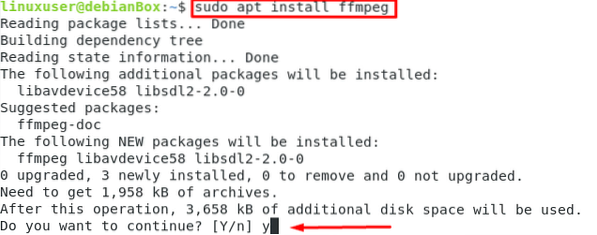
Tapez 'y' en réponse à l'invite demandant de prendre de l'espace disque supplémentaire pour installer FFmpeg et appuyez sur 'Entrée.'
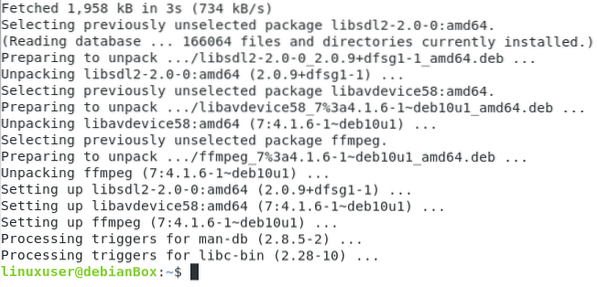
En quelques minutes, la dernière version stable de FFmpeg sera installée sur votre système Debian 10 Linux.
Pour vérifier l'installation et la dernière version de FFmpeg, vous pouvez taper la commande ci-dessous :
$ ffmpeg --version
À partir de la sortie de commande ci-dessus, vous pouvez constater que la dernière version, 4.1.6 de FFmpeg, est installé avec succès.
Pour obtenir les encodeurs fournis par le FFmpeg, tapez la commande donnée :
$ ffmpeg -encodeurs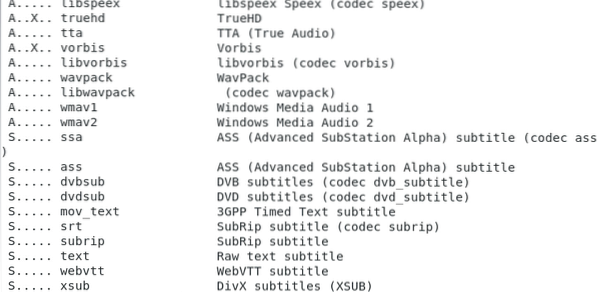
De même, pour obtenir les décodeurs fournis par le FFmpeg, tapez la commande :
$ ffmpeg -décodeurs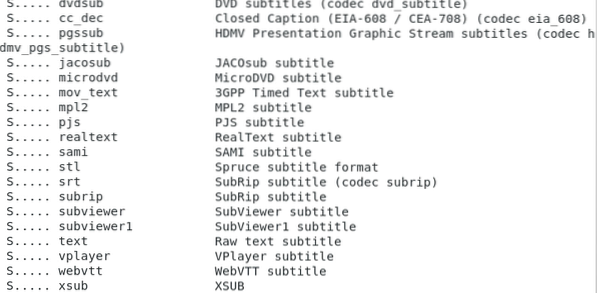
Les deux commandes ci-dessus imprimeront tous les encodeurs et décodeurs fournis par le FFmpeg, comme vous pouvez le constater dans la capture d'écran ci-jointe.
Utilisation de FFmpeg
Maintenant, apprenons une utilisation basique et rapide de FFmpeg sur le système Linux Debian 10.
Extraction des informations de fichier
Pour obtenir les informations de n'importe quel fichier multimédia, nous pouvons utiliser la commande suivante dans le terminal système Linux Debian 10 :
$ ffmpeg -i audio_media.mp3
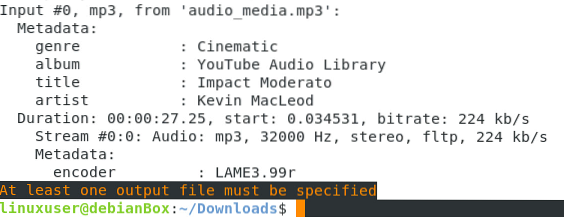
La commande ci-dessus fournira les informations du 'audio_media.mp3' déposer. De cette façon, nous pouvons extraire ou obtenir les informations de base de n'importe quel fichier multimédia en utilisant FFmpeg.
Exporter l'audio d'une vidéo
Si vous souhaitez séparer l'audio d'un fichier vidéo, vous pouvez utiliser la commande ci-dessous pour le faire à l'aide de FFmpeg :
$ ffmpeg -i video_media.mp4 -vn audio_media.mp3
Ici, il vous suffit de fournir le nom de fichier d'origine de la vidéo à partir de laquelle vous souhaitez obtenir l'audio, et après le '-vn,' fournissez le nouveau nom de fichier que vous souhaitez donner au fichier audio nouvellement créé. La commande ci-dessus vous procurera un fichier audio extrait de la vidéo de votre choix.
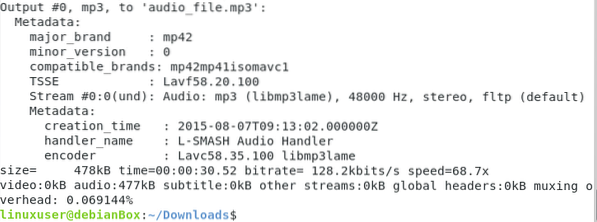
Conversion d'un fichier multimédia vers un autre format multimédia
Un fichier multimédia peut facilement être converti en n'importe quel autre format multimédia en utilisant le FFmpeg dans Debian. Par exemple, la conversion d'un fichier MP4 au format WEBM, ee peut le faire en tapant la commande ci-dessous :
$ ffmpeg -i original_video.mp4 converti_vidéo.mp4
En fournissant simplement le nouveau nom de fichier au fichier suivi du nom de fichier d'origine, vous pouvez convertir le fichier au format de fichier souhaité.
Conclusion
Cet article contient des informations détaillées sur l'installation de FFmpeg sur Debian 10 et sur l'utilisation de FFmpeg pour gérer et convertir des fichiers multimédias en fonction de vos besoins et exigences. FFmpeg est le premier choix des utilisateurs qui souhaitent effectuer des tâches de conversion ou de streaming, car il s'agit d'un package complet pour la gestion des fichiers et des formats multimédia.
 Phenquestions
Phenquestions


